Jos olet päivittänyt Windows 10 Fall -versioonLuojien päivitys, olet ehkä huomannut, että järjestelmäsi tekee jotain erilaista joka kerta, kun käynnistät sen. Kun käynnistät työpöydällesi, kaikki aiemmat sovelluksesi avataan uudelleen. Tätä ei pidä sekoittaa Cortanan Pick up -kohtaan, jossa jätin Pois -ominaisuuden. Tämä on uusi ja erilainen. Se on osa saumatonta kokemusta, jota Microsoft yrittää ajaa. Se auttaa sinua aloittamaan työskentelyn heti mistä jätit, mutta kaikki eivät pidä siitä. Sovellusten palauttamisen käynnistämisen estäminen Windows 10: ssä ei ole liian vaikeaa, mutta käyttäjän on suljettava se yhdellä lisävaiheella.
Lopeta sovellusten palauttaminen käynnistyksen yhteydessä
Sovellusten lopettamiseksi on yksi kokeiltu tapapalauttaminen käynnistykseen; poistu heistä ennen kuin suljet. Vaikuttaa yksinkertaiselta, mutta jos annat sammutuskomennon ennen sovelluksen sulkeutumista kokonaan, se avautuu uudelleen, kun käynnistät seuraavan kerran. Se on todella kaikki mitä sinun täytyy tehdä, ja tietenkin, et voi olla varma, onko sovellus tai tiedosto suljettu, joten tarvitsemme työn, joka ei jätä tilaa arvaamiseen.
Sammuta Alt + F4
Tuo esiin Alt + F4-pikavalintasammuta valikko. Tämä valintaikkunan mukainen sulkemisvalikko sulkee kaikki sovellukset ennen sammutuksen aloittamista. Koska kaikki sovellukset ovat kiinni, niitä ei palauteta, kun käynnistät järjestelmän seuraavan kerran.

Jotkut käyttäjät sanovat, että jos pidät Vaihto-näppäintä painettaessa virtavalikossa Sammuta, sovelluksia ei palauteta, mutta se ei toiminut Windows 10 Prossa. Ehkä se toimii kotikäyttäjille.
Sammuta työpöydän pikakuvake
Jos huomaat, että et saa tapana sammuttaa Alt + F4, etkä muista sulkea kaikkia sovelluksiasi ennen kuin napsautat Sammuta, on vielä yksi vaihtoehto.
Mene työpöydällesi ja napsauta hiiren kakkospainikkeella minne tahansa. Valitse pikavalikosta Uusi> Pikakuvake. Kirjoita seuraava sijainti sijaintikenttään ja napsauta Seuraava ja seuraa Valmis.
shutdown /s /f /t 0
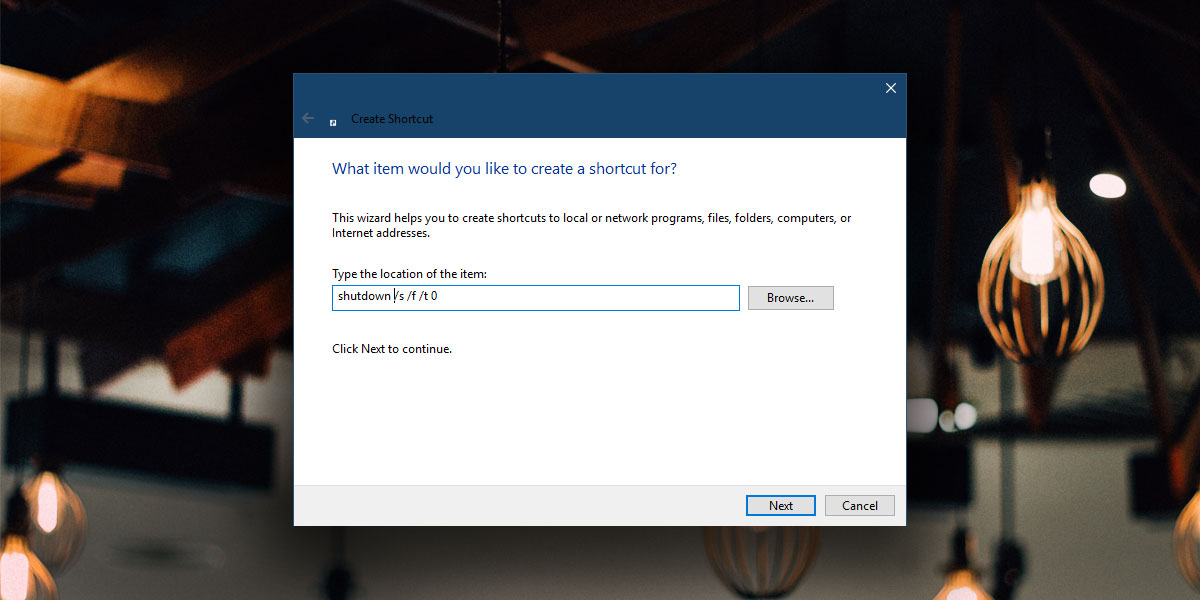
Aina kun joudut sammuttamaan järjestelmän,kaksoisnapsauta tätä pikakuvaketta. Sovelluksesi suljetaan ja järjestelmä sammuu heti. Jos haluat varoituksen ennen järjestelmän sammuttamista, voit muuttaa sijainti-kentän komennon seuraavaan;
shutdown /s /f
Saat 30 sekunnin laskun alas.
Hidas boot
Yksi merkittävä haitta sovellusten palauttamisessa käynnistykselle onalkuperäinen vaikutus, joka sillä on käynnistykseen. Alla oleva kuvakaappaus näyttää suorittimen käytön 100 prosentilla, koska tämä on melko hyvällä järjestelmällä, se oli vain muutama sekunti korkea. Vanhemmissa järjestelmissä, joissa ei ole vähemmän kykeneviä laitteita, tämä on varmasti paljon suurempi. Se viivästyttää käynnistystä ja saattaa avata sovelluksia, joita et halua käyttää.
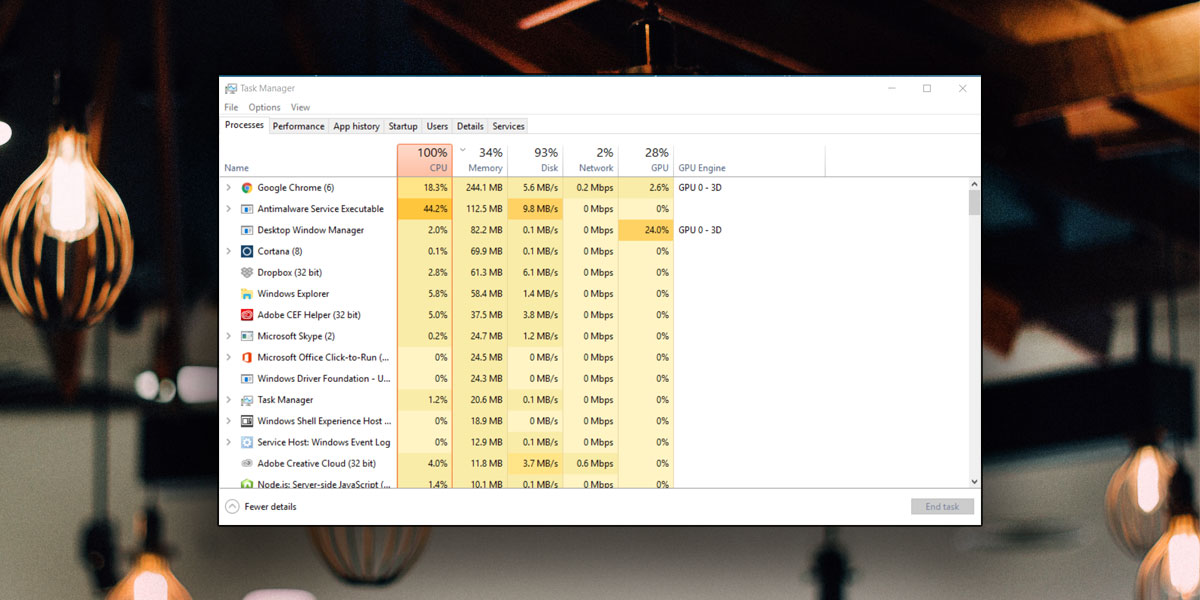
Ominaisuus niille, jotka pitävät siitä, on loistava, mutta siihen on ehdottomasti oltava kytkentäkytkin, jota on helppo kääntää.













Kommentit